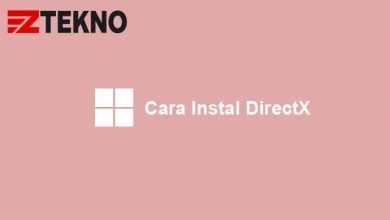Kursor digerakkan melalui hardware berupa mouse atau touchpad untuk aksesibilitas. Lalu, bagaimana cara mengatasi kursor laptop tidak bergerak?
Salah satu hal penting dalam komputer atau laptop yaitu kursor. Dengan adanya kursor, kita dapat memberikan perintah ke komputer sesuka hati.
Kursor terkadang mengalami kendala, seperti tiba-tiba menghilang, bergerak sendiri, bahkan tidak bergerak sama sekali.
Berikut akan dijabarkan bagaimana menangani kursor laptop yang tidak bergerak. Mari kita simak bersama!
Cara Mengatasi Kursor Laptop yang Tidak Bergerak
Masalah kursor tidak bisa digerakkan ini menjadi permasalahan yang cukup pelik karena sebagian besar penggunaan laptop membutuhkan kursor.
Jika kursor tidak bergerak, Anda bisa menggunakan sejumlah alternatif lain untuk memberikan perintah ke laptop, seperti menggunakan keyboard atau tombol tertentu.
Dengan begitu, masalah kursor bisa diselesaikan. Walaupun dengan cara tersebut sebenarnya cukup merepotkan.
Jadi, ada baiknya Anda memperbaiki masalah kursor laptop yang tidak bergerak ini dengan solusi yang tepat.
Berikut beberapa cara yang bisa Anda gunakan untuk mengatasi kursor laptop tidak bergerak.
1. Buka Kunci Touchpad
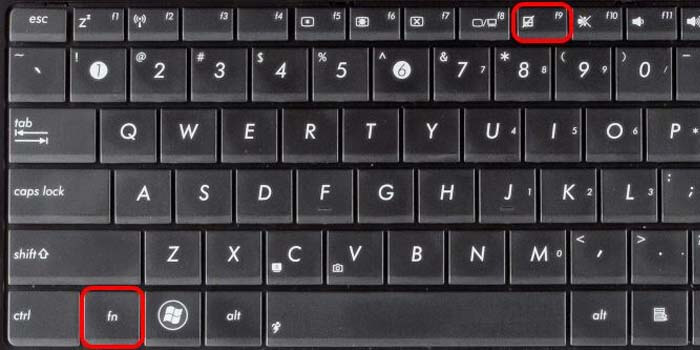
Untuk jenis laptop tertentu, ada fitur yang dapat mematikan fungsi touchpad. Jika fitur aktif, maka secara otomatis Anda tidak bisa menggunakan touchpad.
Kursor tidak akan bergerak meskipun Anda menggeser-geser jari di touchpad. Oleh sebab itu, Anda perlu mengaktifkan kembali fitur touchpad ini dengan melakukan langkah-langkah berikut:
- Lihat keyboard di bagian atas ada tombol F1 sampai F12.
- Perhatikan apakah ada gambar atau ikon touchpad.
- Jika ada, tekan tombol tersebut.
- Kemudian, coba cek dengan menggerakkan kursor kembali apakah aktif atau tidak.
- Jika masih belum bisa, gunakan tombol kombinasi FN + tombol touchpad sebelumnya.
2. Aktifkan Touchpad Lewat Control Panel
Cara lain untuk mengatasi kursor tidak bergerak yaitu mengaktifkannya melalui control panel karena bisa saja masalahnya karena tidak sengaja menonaktifkannya. Berikut langkah-langkahnya:
- Buka Control Panel dari pencarian Windows.
- Setelah terbuka, pilih menu Hardware & Sound.
- Selanjutnya, di opsi Devices and Printers, pilih Mouse.
- Akan muncul tab dari driver touchpad Anda.
- Klik yang sebelumnya off menjadi Enable.
Namun, jika ternyata sudah aktif (Enable) coba cara berikutnya.
3. Uninstall Driver Touchpad
Penyebab kursor tidak bergerak bisa disebabkan karena driver mengalami masalah pada sistemnya seperti bug atau ngelag. Untuk itu, uninstall driver dan lakukan penginstalan lanjutan untuk menggantinya dengan yang baru.
Berikut langkah-langkahnya:
- Tekan tombol Windows + R untuk menjalankan Run.
- Selanjutnya, tulis devmgmt.msc lalu tekan enter.
- Pilih Mice and other pointing devices.
- Pilih nama driver touchpad Anda (scroll menggunakan tombol panah di keyboard).
- Tekan Shift + 10 lalu pilih Uninstall Device.
- Terakhir, restart laptop.
4. Install Driver Touchpad
Anda bisa menginstall driver touchpad untuk mengatasi masalah kursor yang tidak bergerak walaupun sebenarnya touchpad dapat berfungsi tanpa memasang driver.
Akan tetapi, ini bisa jadi driver tambahan untuk mendukung kerja touchpad Anda. Ada berbagai driver yang digunakan salah satunya Synaptic. Adapun langkah-langkahnya sebagai berikut:
- Download driver Synaptic dari situs resmi.
- Selanjutnya, buka file installer yang sudah di download.
- Klik Next dan setujui perizinan berulang kali.
- Tunggu sampai program berhasil terinstall.
- Jika sudah, klik Finish untuk menutup program.
- Restart laptop Anda.
5. Jalankan Fungsi Troubleshooter Mouse
Cara mengatasi kursor laptop tidak bergerak selanjutnya, yaitu menggunakan fitur bawaan Windows Troubleshooter.
Fitur ini berfungsi untuk mendeteksi kesalahan sistem sehingga dapat diketahui akar masalahnya. Dari sini, Anda dapat memperbaiki masalah kursor di Windows tidak dapat bergerak.
Berikut langkah-langkah menjalankan troubleshooter:
- Tekan tombol logo Windows di keyboard.
- Cari dengan menuliskan Troubleshooter lalu tekan enter.
- Pilih Additional troubleshooter.
- Selanjutnya, klik Hardware and Devices.
- Pilih Run Troubleshooter.
- Selanjutnya, fitur akan mendeteksi kesalahan yang terjadi pada laptop.
- Ikuti petunjuk yang diberikan agar sistem Anda dapat memperbaikinya.
6. Roll Back Driver Touchpad
Kegunaan dari Roll Back Driver adalah mengubah versi driver touchpad ke versi lama sehingga permasalahan seperti laptop hang, ngelag dan kursor tidak bergerak bisa diatasi.
Berikut langkah-langkahnya:
- Tekan Windows + R, lalu tuliskan devmgmt.msc
- Kemudian tekan Enter.
- Agar bisa melakukan klik kanan, tekan tombol Shift +10.
- Masuk menu Properties.
- Pilih tab Driver lalu klik Roll Back Driver.
7. Cek BIOS untuk Memperbaiki Touchpad
Anda bisa mengecek versi BIOS di laptop tertentu seperti Asus. Disana, ada pengaturan untuk mengaktifkan kursor, nama pengaturannya yaitu pointing device.
Adapun caranya tinggal masuk ke BIOS laptop. Kemudian cek apakah ada pengaturan yang bernama Enable Pointing Device.
Jika ada, tinggal diaktifkan dengan menekannya. Terakhir, restart laptop agar mengembalikan fungsi kursor.
8. Pakai Mouse Eksternal
Cara mengatasi kursor laptop tidak bergerak yang paling mudah adalah menggunakan mouse eksternal. Namun, perlu digaris bawahi cara ini ampuh ketika masalahnya adalah touchpad yang tidak berfungsi karena memang telah rusak.
Namun, jika masalahnya ada pada sistem, maka Anda bisa menggunakan cara-cara seperti di atas. Anda bisa menggerakkan kursor melalui mouse karena hardware ini memakai driver dan penghubung yang berbeda dari touchpad, yaitu kabel USB.
9. Servis Laptop
Jika terjadi kerusakan pada touchpad, Anda bisa memperbaikinya ke servis laptop terdekat. Apalagi jika Anda biasa menggunakan touchpad dibandingkan dengan mouse.
Untuk biayanya bisa bervariasi tergantung tingkat kerusakan yang ada pada touchpad. Ada yang hanya rusak kabel penghubungnya, ada pula yang rusak parah sehingga harus mengganti keseluruhan komponennya. Biaya untuk servis touchpad ini berkisar 150-400 ribu.
Kesimpulan
Dari uraian cara mengatasi kursor laptop tidak bergerak di atas, silahkan pilih yang sesuai dengan penyebab masalahnya. Jika belum bisa teratasi dengan baik, jangan takut untuk menghubungi tenaga ahli ya!
Semoga bermanfaat!